Windows에는 우리가 생각하는 것보다 훨씬 더 세밀한 UI 옵션들이 가득하다.
사용자의 취향과 컴퓨터의 성능을 고려하여 처음에는 옵션으로 도입됐다가 나중에는 그냥 '답정너 무조건 적용'이나 다름없게 바뀐 옵션의 대표적인 예는 "마우스로 창의 위치나 크기를 변경하는 것을 즉시 반영"이 있다.
마우스가 움직일 때마다 큼직한 창을 매번 다시 그리는 건 198, 90년대의 PC 사양으로 감당하기에는 계산량과 부하가 버거운 작업이었다. 그래서 처음에는 XOR 연산으로 그려진 반전 윤곽선만 마우스 궤적을 따라 그려 주다가 왼쪽 버튼이 떼어졌을 때 실제로 반영하는 형태로 move/resize 기능이 구현되었다. 이 동작을 기억하는 분도 계실 것이다.
그러다가 Windows 95에 와서야.. 그것도 Microsoft Plus!라는 확장팩을 설치한 뒤에 '즉시 반영'이 옵션 형태로 추가됐다.
그리고.. Windows XP에서는 타이핑을 시작했을 때 마우스 포인터를 화면에서 잠시 감춰 주는 자잘한 옵션이 추가되었다. 이건 딱히 성능하고 관계가 있는 옵션은 아니다만.. 텍스트 편집 기능을 자체 구현한 프로그램이라면 운영체제 차원에서 저 옵션이 켜졌는지 여부를 확인해서 저 동작을 지원해 줘야 할 것이다.
운영체제 제어판의 프로그래밍 버전 역할을 담당하는 함수는 SystemParametersInfo이다. SPI_GETMOUSEVANISH를 주면 포인터 숨기기 옵션이 켜졌는지 여부를 알 수 있다. 저 함수가 제공하는 거의 100가지가 넘는 옵션 상수들을 살펴보면 Windows의 UI의 변천 내력을 알 수 있다.
그리고 오늘 이 글에서 논하려 하는 것은 바로 그런 자잘한 UI 옵션 중의 하나인 UI state이다.
마소에서는 사용자에게 온갖 정보를 표시하는 것뿐만 아니라, 불필요한 정보를 가능한 한 숨기고 꼭 필요할 때만 표시하는 것에도 많은 관심을 갖고 연구한 듯하다.
그래서 사용자가 키보드 타이핑을 할 때는 마우스 포인터를 숨기고, 반대로 마우스를 주로 사용하는 것으로 보일 때는 키보드 조작과 관련된 시각 요소들을 숨기는 게 낫겠다는 생각을 하게 됐다.
키보드 조작과 관련된 시각 요소라니? 두 종류가 있다. 하나는 메뉴나 대화상자에서 Alt 단축키를 나타내는 글자 밑의 밑줄이고.. 다른 하나는 현재 키보드 포커스를 나타내는 점선 사각형이다.
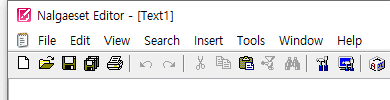
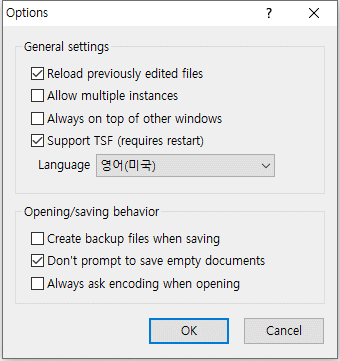
이런 것들은 없는 게 시각적으로 깔끔하며, 사실 맥OS에는 저런 게 전혀 존재하지 않는다. 하지만.. 걔네들도 키보드 조작에 도움을 주는 정보이니 하루아침에 싹 없애 버릴 수는 없다.
그러니 절충안은.. 일단 숨겼다가 필요할 때만 표시하는 것으로 귀착된다.
하긴, 메모장이나 날개셋 편집기처럼 운영체제의 표준 메뉴를 사용하는 프로그램들을 살펴보면.. "파일(F) 편집(E)" 같은 항목에서 F, E에 쳐진 밑줄도 평소엔 보이지 않다가 사용자가 Alt를 눌렀을 때에만 표시되는 걸 볼 수 있다. 뭐, 요즘은 아예 메뉴가 통째로 보이지 않다가 사용자가 Alt를 눌렀을 때만 표시되는 프로그램도 있지만 말이다.
그리고 아래아한글은 대화상자의 단축키들이 Alt를 누르고 있는 동안만 잠깐 보이고, Alt에서 손을 떼는 순간 사라진다.
MS Office 프로그램은 문서 편집 화면에서 Alt를 단독으로 눌렀다가 떼면 리본의 기능들에 할당된 단축키들이 표시되는데, 이건 대화상자보다는 메뉴의 단축키 동작을 흉내 낸 것에 가깝다.
UI state는 저런 것들과 완전히 같지는 않지만 비슷한 상태와 동작을 다룬다.
Windows에서 돌아가는 모든 윈도우들은 UI state라는 숫자 형태의 속성을 갖는다. 이걸 얻어 오려면 자기 윈도우에 대해서 WM_QUERYUISTATE 메시지를 보내면 된다. 그럼 운영체제가 답변해 준다(wParam, lParam 없음. 리턴값만 확인하면 됨). 딱히 우리가 customize할 필요가 없는 메시지이니, SendMessage 대신 그냥 DefWindowProc에다가 바로 줘 버려도 된다.
리턴값은 비트 플래그 형태이다. 포커스 테두리를 그리지 말 것을 지정하는 UISF_HIDEFOCUS (1), 그리고 단축키 밑줄을 그리지 말 것을 지정하는 UISF_HIDEACCEL (2)를 살펴보면 된다.
Windows XP부터는 UISF_ACTIVE (4)라는 것도 추가됐다고 하지만 개인적으로는 의미나 용도를 전혀 모르겠다. “A control should be drawn in the style used for active controls.”라는 설명만 봐서는 이해가 잘...
static/label 컨트롤은 자체적인 포커스가 없으니 Alt 단축키 밑줄만 신경 쓰면 될 것이고, 아이템을 표시하는 리스트박스, 트리 컨트롤 같은 물건은 포커스 테두리만 신경 쓰면 될 것이다.
그에 비해 버튼(push, radio, checkbox 모두)은 단축키 밑줄과 포커스 테두리를 모두 관리해야 할 것이다. 반대로 에디트 컨트롤은 저런 걸 신경 쓸 필요가 전혀 없을 것이고..
포커스 테두리야 DrawFocusRect 함수를 이용하면 간편하게 그릴 수 있고, &가 섞인 문자열에 대해서 단축키 밑줄을 같이 그리거나 생략하거나(DT_HIDEPREFIX) 심지어 단축키 밑줄만(DT_PREFIXONLY) 그리는 건 DrawText의 여러 플래그들을 사용해서 간편히 구현 가능하다.
그런데 사용자가 대화상자에서 alt나 tab(포커스 테두리) 같은 글쇠를 누르면 그 대화상자 내부의 컨트롤 윈도우들은 감춰 놨던 보조 요소들을 표시하도록 UI state가 바뀌게 된다. tab은 포커스 테두리만 건드리지만 alt는 포커스 테두리와 단축글쇠 밑줄을 모두 건드린다. 한번 표시된 보조 요소들은 다시 숨겨지지 않는다.
이렇게 UI 상태가 바뀌었음을 나타내는 메시지는 바로 WM_UPDATEUISTATE이다. 얘는 우리가 생성하는 게 아니라 운영체제가 보내 주는 메시지이다. 어떤 플래그가 켜지거나(UIS_SET) 꺼졌는지(UIS_CLEAR)를 wParam 값을 통해 알 수 있으니 자세한 사항은 검색해서 구체적인 스펙을 찾아보면 된다.
이 메시지를 DefWindowProc에다가 넘겨 주면 우리 윈도우의 UI state값이 그렇게 변경되며, 동일 메시지가 우리의 child 윈도우들로 전파된다. 다시 말해 WM_QUERYUISTATE의 리턴값은 WM_UPDATEUISTATE를 DefWindowProc에다 요청하기 전과 후가 서로 달라진다는 것이다.
이 메시지를 받았을 때 우리 윈도우가 해야 할 일은, 우리 윈도우의 외형 중에서 그런 UI state의 영향을 받는 게 있는 경우 해당 부분을 다시 그리는 것이 전부이다. 해당사항 없으면 그냥 무시하면 된다.
alt와 tab이야 대화상자에서의 공통 단축글쇠이다. 이때 윈도우의 UI state를 변경하는 것은 IsDialogMessage 함수가 알아서 처리하는 것이라고 쉽게 유추할 수 있다.
그것 말고 우리 윈도우 내부에서도 자체적으로 UI state를 변경해 줘야 할 때가 있다. 사용자가 화살표 키 같은 걸 눌렀을 때 말이다. 이때는 WM_CHANGEUISTATE라는 메시지를 나 자신에게 보내면 된다. wParam에다가는 WM_UPDATEUISTATE와 동일한 스타일로 변경된 플래그를 주도록 한다.
DefWindowProc에서는 이 메시지를 부모 윈도우로 보낸 뒤, 최상위 윈도우에서는 메시지를 WM_UPDATEUISTATE로 바꿔서 자식들로 다시 전파한다. 이런 절차를 거쳐서 대화상자에 있는 모든 윈도우들의 UI state가 동기화된다.
지금까지 얘기했던 것들을 정리하면 이렇게 요약된다.
UI state를 인식해서 동작하는 컨트롤을 직접 구현하고 싶은 경우, WM_QUERYUISTATE를 호출하면 자신의 UI state 값을 얻을 수 있다. 그리고 WM_UPDATEUISTATE가 왔을 때 적절히 화면을 다시 표시하면 된다. 그리고 자기 자신이 UI state를 변경하고 싶은 경우, WM_CHANGEUISTATE를 보내면 된다.
모든 윈도우 메시지들은 DefWindowProc으로 가도록 하면 된다.
대화상자의 경우, 마우스 클릭으로 명령을 내려서 연 경우 저런 보조 요소들이 숨겨진 상태로 시작하며, 그렇지 않고 키보드로 열었다면 이들이 표시되어 있다.
이런 UI state 변경 메시지들과 관련 기능들은 Windows 2000에서 최초로 도입됐다. 9x/ME/NT4 시절에는 존재하지 않았다는 뜻이다. layered window, 마우스 포인터 아래의 그림자, fade out되며 사라지는 메뉴도 다들 2000에서 도입된 기능이다. 2000이 XP 같은 테마는 없었지만 그래도 소소하게 바뀐게 많다는 걸 알 수 있다.
이런 동작은 SystemParametersInfo(SPI_GETKEYBOARDCUES)에 값이 설정돼 있을 때만 행해진다. 제어판에서는 "Alt 키를 누를 때까지 키보드 탐색에 사용할 문자 숨기기"라는 이름의 옵션으로 존재한다. 이게 꺼져 있으면 UI state는 언제나 0으로 고정되며, WM_UPDATEUISTATE 같은 메시지가 오지 않는다.
처음에는 얘의 명칭이 SPI_GETMENUUNDERLINES이었다. 하지만 보다시피 단축키 밑줄뿐만 아니라 포커스 테두리 같은 요소도 추가되면서 명칭이 더 범용적인 'keyboard cue'라고 수정되었다.
이 기능 내지 API와 관련된 본인의 생각을 두 가지 정도 첨언하고 글을 맺도록 하겠다.
1.
라틴 알파벳처럼 음소 풀어쓰기 형태이고 키보드 글쇠와 글자가 일대일 대응하는 문자라면.. 간단하게 해당 문자를 곧장 단축글쇠로 지정해서 아래에 밑줄을 쳐 주면 된다. 하지만 한글· 한자 같은 문자는 그렇지 못하기 때문에 문자열 뒤에 단축글쇠를 별도로 추가해 줘야 한다. 파일(F) 편집(E)처럼 말이다.
이런 환경에서는 단축글쇠를 숨기려면 밑줄만 숨기는 게 아니라 (F), (E)를 통째로 감춰 버리는 게 훨씬 나을 것이다. 하지만 이건 문자열의 내용과 길이를 통째로 변경해야 하니 좀 난감할 수도 있다. 단축글쇠 영역이 기존 UI 문자열의 폭을 건드리지 않도록 별도로 돌출된 툴팁 같은 데다 표시해야 할 것이다.
2.
지금까지 글을 읽은 분이라면 눈치 채시겠지만,
UI state라는 건 앞서 언급했던 라벨, 버튼, 리스트 같은 공용 컨트롤이나 그에 준하는 물건을 새로 구현하지 않는 한.. 프로그래머가 접하거나 신경 쓸 일이 거의 없는 개념이다.
한 대화상자 아래에서 컨트롤들이 UI state가 제각각 달라야 할 일도 없고, 사용자가 WM_***UISTATE 메시지를 DefWindowProc에다가 전달하지 않고 동작을 override해야 할 일도 없다.
사용 패턴이 뻔히 정해져 있고 자주 쓰일 일도 없음에도 불구하고 관련 메시지가 안 그래도 공간이 부족한 시스템 메시지 영역에 3개나 들어가 있는 건 개인적으로 생각하기에 좀 낭비인 것 같다.
UI state는 그냥 GetWindowLongPtr 함수로(GWL_UISTATE) 얻게 해도 되고, WM_CHANGEUISTATE는 메시지 대신 함수가 담당하게 했어도 될 것 같다. 아니면 그 메시지조차도 SetWindowLongPtr로 대체하고 말이다.
내가 보기에 메시지 형태가 꼭 필요한 건 WM_UPDATEUISTATE뿐인 것 같다.
Posted by 사무엘


